HOME > iPhone > iPhoneの使い方 > Apple Payの使い方 >
本ページ内には広告が含まれます
ここではiPhoneのバッテリー切れ時に予備電力でSuicaを使用する方法を紹介しています。
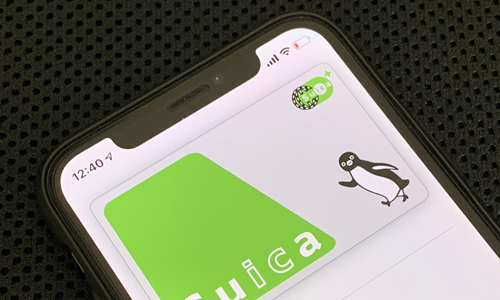
![]() Apple Payでは『Suica』をエクスプレスカードとして設定することで、認証なしでそのままiPhoneをタッチしてお店で買い物したり改札を通ることが可能です。
Apple Payでは『Suica』をエクスプレスカードとして設定することで、認証なしでそのままiPhoneをタッチしてお店で買い物したり改札を通ることが可能です。
iPhone XS/XS Max/XRでは新搭載の「予備電力機能付きエクスプレスカード」機能により、バッテリーが切れた後でも予備電力により最大5時間ほど使用できます。
目次:
![]() 予備電力機能付きエクスプレスカード機能について
予備電力機能付きエクスプレスカード機能について
![]() iPhoneのApple PayでSuicaをエクスプレスカードに設定する
iPhoneのApple PayでSuicaをエクスプレスカードに設定する
![]() iPhoneの予備電力でSuicaが使用できるか確認する
iPhoneの予備電力でSuicaが使用できるか確認する
![]() バッテリーが切れても最大5時間『Suica』を利用可能
バッテリーが切れても最大5時間『Suica』を利用可能
「予備電力機能付きエクスプレスカード」機能搭載のiPhoneでは、iPhoneのバッテリーが切れた後でもApple Payのエクスプレスカードに設定した『Suica』が利用できます。
バッテリーが切れてしまった状態でも最大5時間ほど、お店での買い物や改札を通ったり(コンビニや専用チャージ機などで)チャージすることが可能です。
![]() 対応機種は『iPhone XS』『iPhone XS Max』と『iPhone XR』
対応機種は『iPhone XS』『iPhone XS Max』と『iPhone XR』
2018年10月時点で、「予備電力機能付きエクスプレスカード」機能が利用できる対応機種は「iPhone XS」「iPhone XS Max」「iPhone XR」のみとなっており、その他のiPhoneやApple Watchでは利用できません。
![]() 電源をオフにした状態では使用不可
電源をオフにした状態では使用不可
「予備電力機能付きエクスプレスカード」機能は、バッテリーが切れた後に利用できる機能となっており、電源をオフにした状態では使用できません。
iPhoneのバッテリーが切れても使用できるのはエクスプレスカードに設定した『Suica』となります。
1. iPhoneの「Wallet」アプリで『Suica』を確認する
iPhoneのホーム画面から「Wallet」アプリを起動して『Suica』が登録されていることを確認します。Apple Payに『Suica』を追加していない場合は、追加・登録する必要があります。
![]() iPhoneでApple PayにSuicaカードを転送・追加する(取り込む)
iPhoneでApple PayにSuicaカードを転送・追加する(取り込む)
![]() iPhoneの「Suica」アプリでSuica(無記名/記名式)を新規発行する
iPhoneの「Suica」アプリでSuica(無記名/記名式)を新規発行する
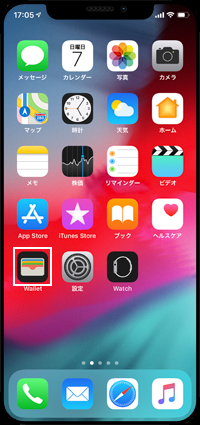
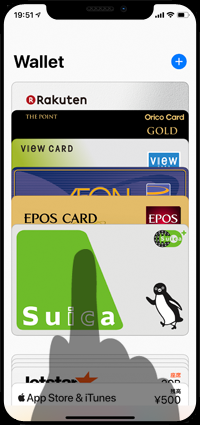
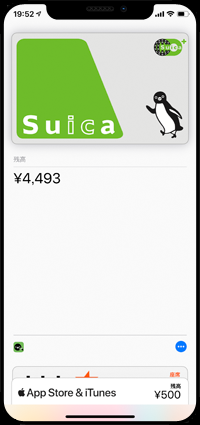
2. Apple Payのエクスプレスカードに『Suica』を設定する
iPhoneのホーム画面から「設定」アプリを起動して「WalletとApple Pay」を選択します。「エクスプレスカード」をタップして、エクスプレスカードに設定したい『Suica』を選択します。
エクスプレスカードに設定した『Suica』は、「Face ID」や「Touch ID」などでの認証なしでそのままタッチして利用することが可能です。
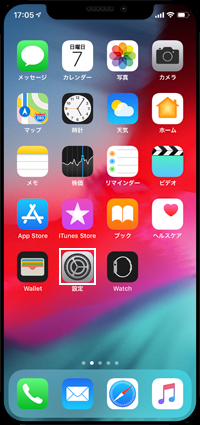
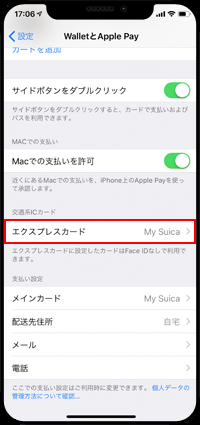
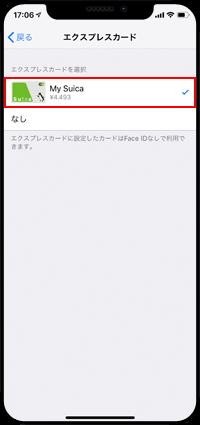
iPhoneのバッテリーが切れた後、最大5時間予備電力でエクスプレスカードに設定した『Suica』が利用可能ですが、iPhoneの「サイドボタン」を押すことでも予備電力で『Suica』を使用可能かどうかを確認できます。
予備電力で『Suica』が使用可能な場合は画面上に「エクスプレスモードのカードが利用できます」と表示されます。使用できない場合は充電を促すマークが表示されます。
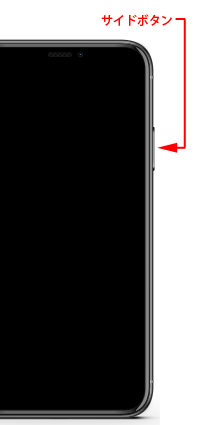
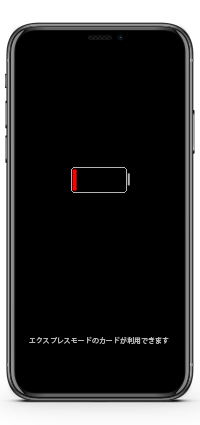
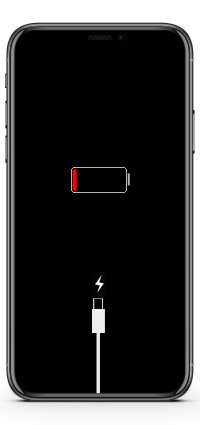
![]() 関連情報
関連情報
【Amazon】人気のiPhoneランキング
更新日時:2025/12/17 08:00
【最大57%ポイント還元】人気のKindleマンガ
更新日時:2025/12/17 22:00